微软小娜Cortana成长到今天,已经相当成熟了,她由原来单纯的母语已经变成懂得多国语言的高手了。她那流利的汉语,甜美的语音,征服了亿万用户。然而有大部分朋友们就是无法开启她,现在,小编就来跟大家说说开启win10小娜的操作。
微软小娜是win10系统中增加的一项特色功能,通过小娜可以实现人与机器的完美融合,你可以问她问题,比如今天星期几?现在是几点?她都能正确的告诉你,但是这个具体高智慧的程序,却被很多人埋没了,因为没有人知道怎么去离开启win10小娜,为此,小编给大家展示开启win10微软小娜的教程。
开启win10微软小娜图文教程
麦克风的作用只是用来和小娜对话
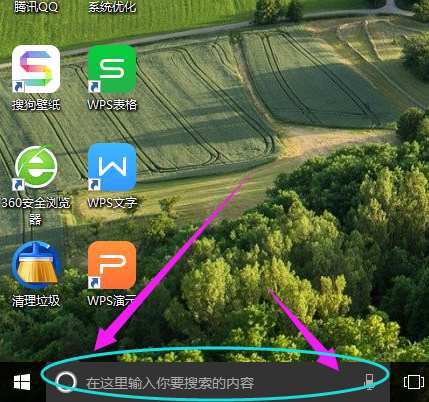
开启界面1
先打开开始菜单,点击“设置”按钮,
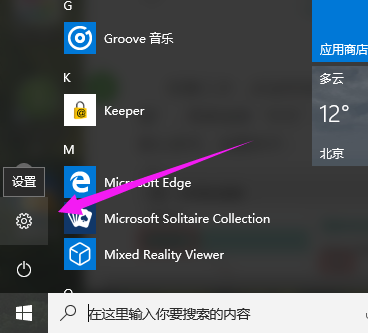
开启界面2
点击系统-语言,然后设置口语为简体中文,再在下面的“文本到语言转换”里预听一下你设置的语言
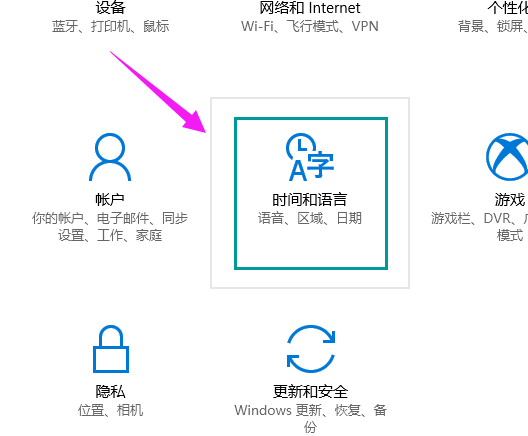
开启界面3
点击时间和语言,在弹出的窗口中设置“区域和语言”,区域选择“中国”,语言选择“中文”。并且把中文设置成默认语言。点击中文图标,在伸展框里选择默认。
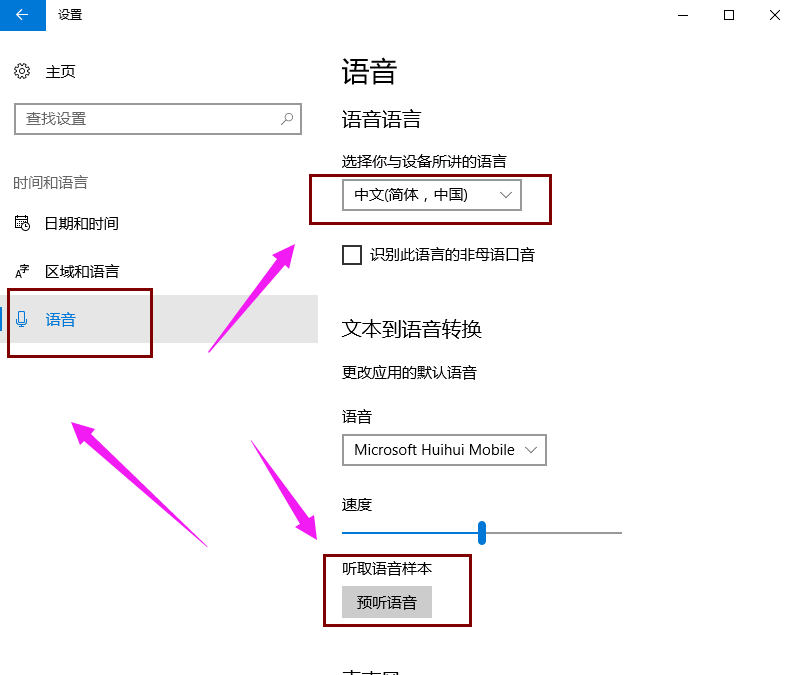
开启界面4
点击窗口左上角的那个三横杠
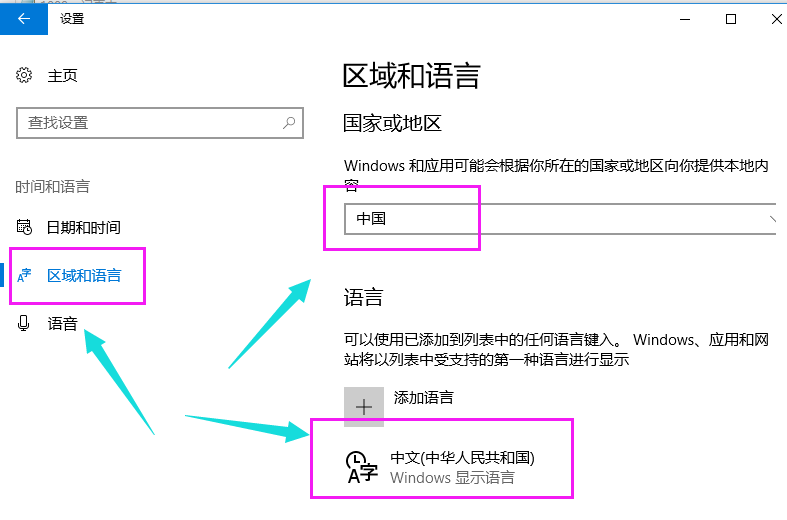
开启界面5
点击设置,会弹出是否开启微软小娜的对话窗口,这时的选项是高亮的
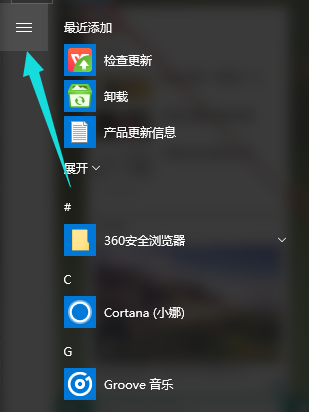
开启界面6
如果出现的开启按钮是灰色的,再次回到系统设置里,点击语言选项,在弹出的窗口中点击最下面的“语音和键入隐私设置”
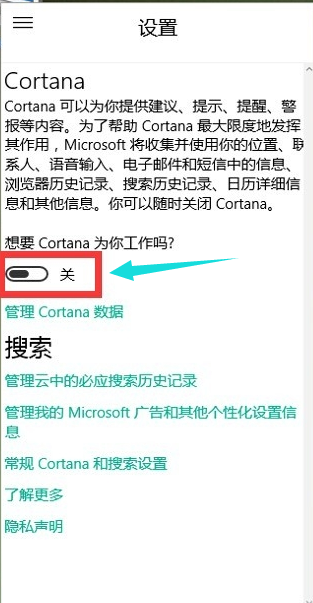
开启界面7
点击“停止了解我”按钮和“清除”按钮。
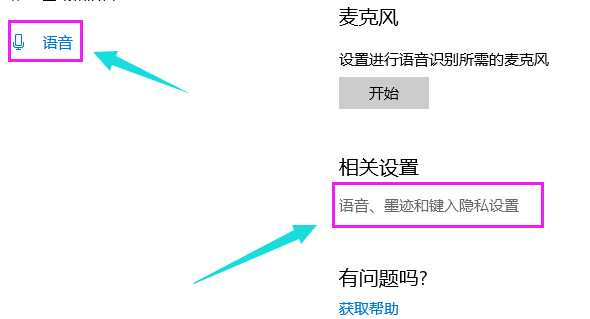
开启界面8
当关掉了微软Cortana之后,再次回到桌面
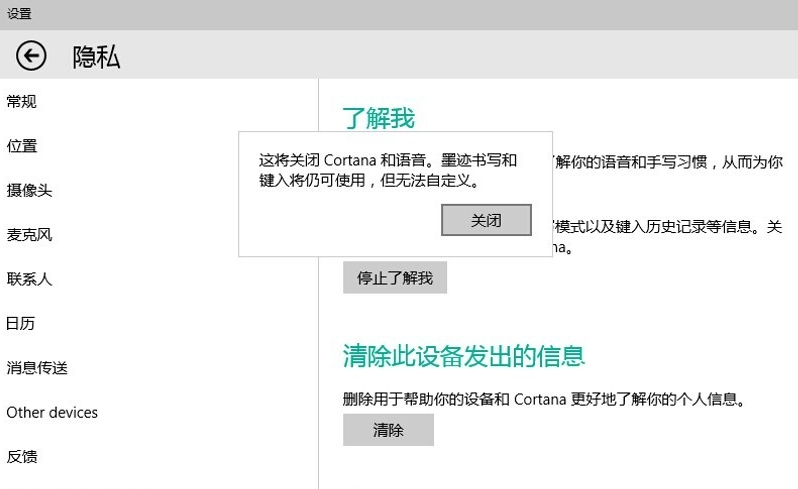
开启界面9
点击Cortana的窗口,再次进入设置窗口,这时会发现开关微软小娜的按钮已经高亮了,正在等待着开启。
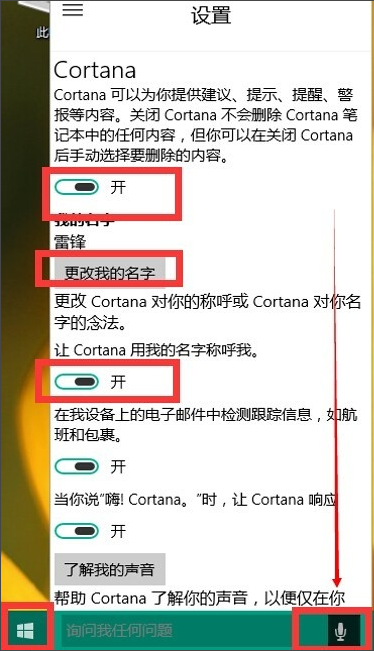
开启界面10
插上你的麦克风,就可以对小娜进行对话
以上就是关于开启win10微软小娜的操作了。